
احجز استشارة مجانية الآن
هل تريد معرفة المزيد عن هذا الموضوع؟
تواصل معنا على واتساب واحصل على استشارة مجانية من خبرائنا
تواصل على واتساب الآنالمهتمين بالتسويق دائماً يبحثون عن أفضل الطرق وأيسر الإمكانيات التي تروج لفكرتهم وتزيد من فرص نجاحهم، وانشاء صفحة فيس بوك مجاناً واحدة من الطرق التي تساعدك على تحقيق أكبر عائد ممكن. في هذا المقال الشامل سنكتشف كل الطرق والوسائل داخل صفحات الفيس بوك التي تساعدك على تهيئة منصة بيع احترافية لمنتجك او خدمتك. صفحة الفيس بوك هي المتجر الخاص بك على المنصة الاجتماعية الأكبر بالانترنت، فلا تفوتك فرصة الاستفادة من هذه المميزات والخدمات المُقدمة.
كيفية انشاء صفحة فيس بوك جديدة؟
يتم انشاء صفحة فيس بوك جديدة من خلال الحساب الشخصي فلابد ان يكون لديك حساب شخصى. بعد تسجيل الدخول إلى الفيسبوك تظهر هذه الشاشة كما نرى:
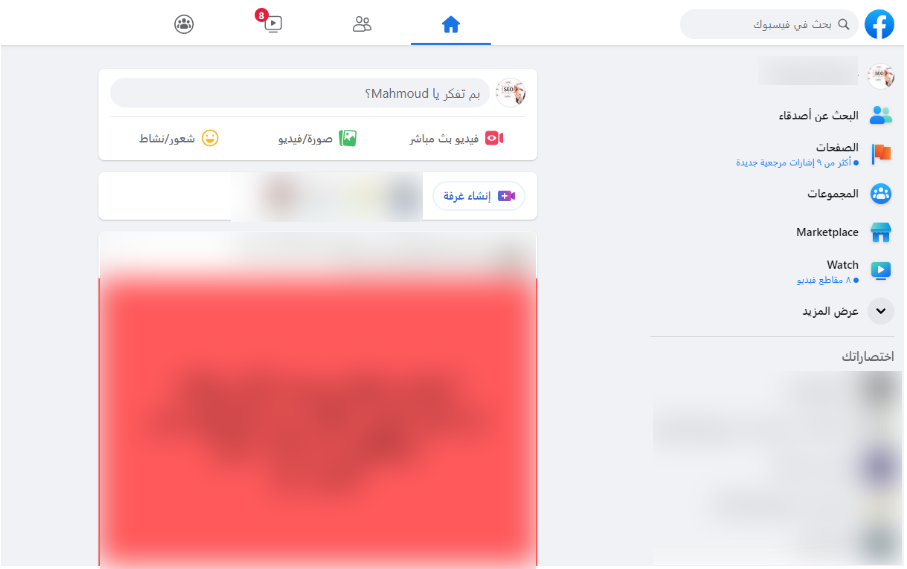
صفحة فيس بوك جديدة
- من الاختيارات التى توجد على يمين الصفحة قم بالضغط على الاختيار المسمى ( الصفحات ) أو” pages” فى القائمة كما نرى:

- ثم قم بالضغط على انشاء صفحة جديدة أو “Create a new page” كما نرى:
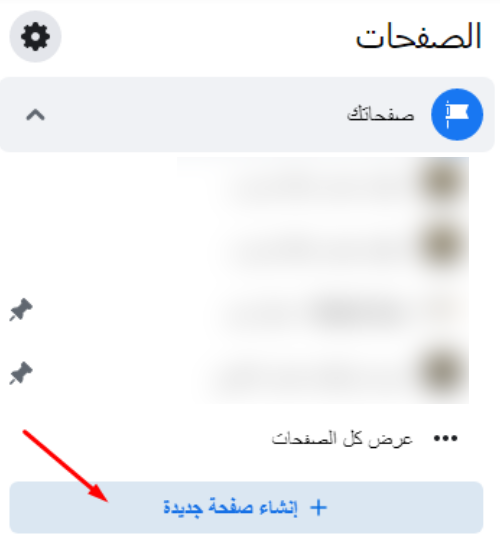
- تظهر لنا هذه الشاشة والتى تتطلب إدخال اسم الصفحة وتصنيف الصفحة ووصف لنشاط الصفحة ثم نضغط على “Create a page” كما نرى:
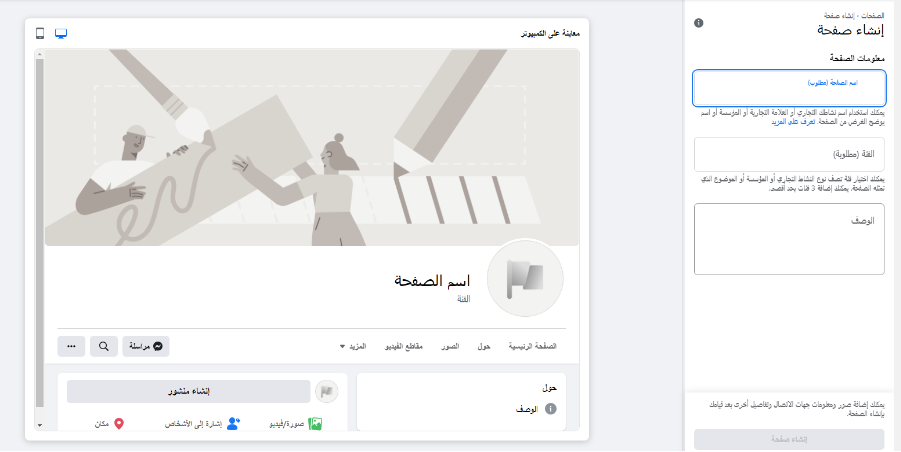
- انت الان بالفعل لديك صفحة فيس بوك. تحتاج الان الى تصميم لـ Page Cover وهذه يمكن ان تصممه من خلال برنامج الفوتوشوب او من خلال البرامج التي تستطيع التعديل على القوالب الجاهزه، مثل موقع canava كما نرى:

- يحتوي هذا الموقع على الكثير من القوالب المجانية والتى من خلالها تستطيع انشاء تصميم غلاف لـ صفحة فيس بوك. بعد أن قمنا بعمل تصميم لوجو وغلاف لـ صفحة فيس بوك. ننتقل الى صفحة فيس بوك.
- قم بتعديل الغلاف من خلال الضغط على “Edit “أو( تعديل ) كما فى الشكل رقم(1).
- ثم عدل اللوجو بالضغط على علامة الكاميرا كما فى الشكل رقم( 2 ).
- سوف تقوم باختيار الصورة من على جهاز الكمبيوتر قم برفعها و تعديلها على حسب رغبتك كما نرى:
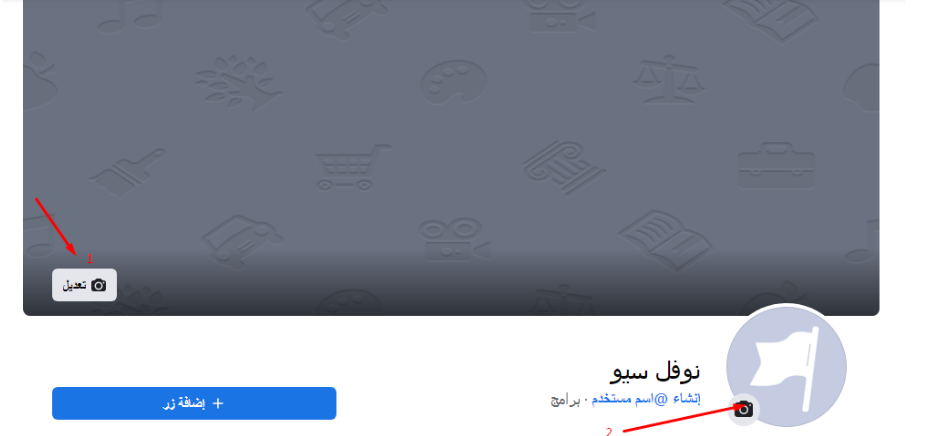
اقرا ايضاً: الكلمات المفتاحية الأكثر بحثا
ضبط معلومات الصفحة” Info Page”
نحتاج الآن الى إضافة بعض المعلومات عن الصفحة مثل عمل “username” خاص بالصفحة وهذا سيكون هو رابط الصفحة. لابد من ان يكون الاسم مميز وغير مكرر وإضافة العنوان وأرقام الهواتف والبريد الالكتروني للتواصل مع العملاء وتصنيف الصفحة وربط الصفحة بحساب الواتساب وغيرها من البيانات التى يفضل إضافتها للصفحة. كل ماعليك هو الانتقال إلى
- “Info Page Edit “أو (تعديل معلومات الصفحة) الموجودة على يمين الصفحة كما هو موضح فى الصورة التالية :
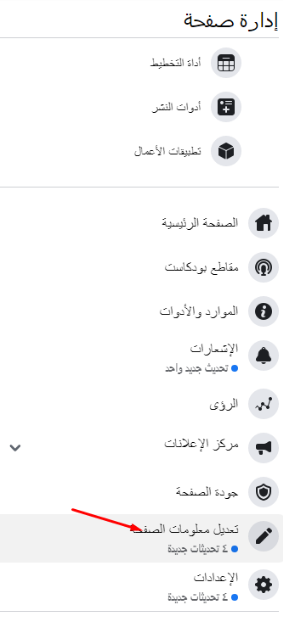
- بإضافة تلك المعلومات عن الصفحة يتم الحفظ اوتوماتيكيا .
ضبط إعدادت الصفحة” Settings Page “وربطها بحسابات الانستجرام والواتساب
- اولا: ندخل على الحساب الخاص بك ثم قم بالدخول إلى الصفحة كما نرى:
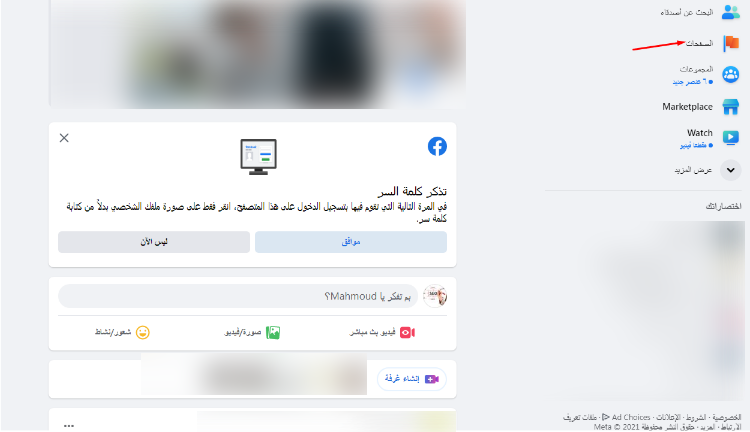
- قم باختيار الصفحة التي تريدها.
- بعدها قم بالضغط على الإعدادات أو ” setting”.
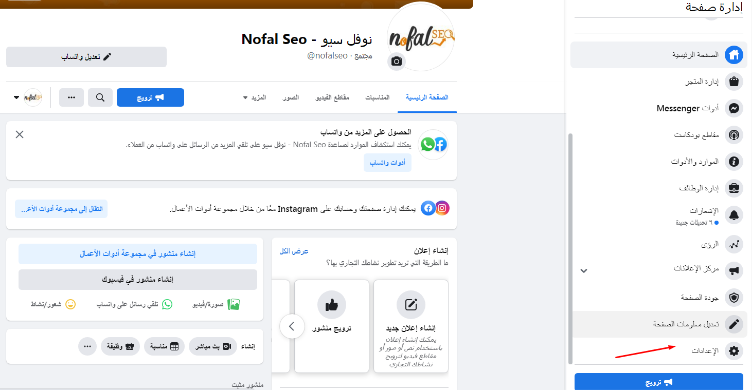
- بعد الضغط على الاعدادات او” setting” سوف يظهر امامك عدة اختيارات كما هو موضح.
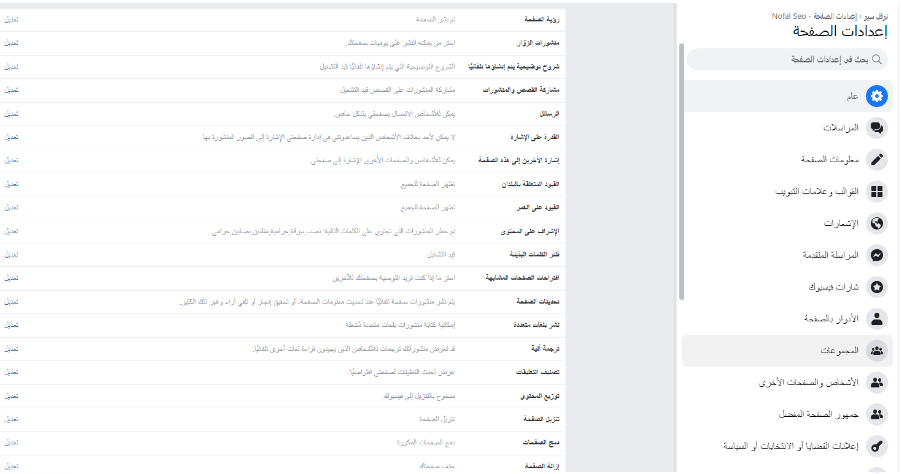
- اذا نظرنا الى يمين الصوره سوف نجد خيار عام او “general”. يوجد اسفل هذا الخيار عدة خيارات اخرى مثل
- عام “General”
- المراسلات “Messaging”
- معلومات الصفحة “Page Info”
- سوف نجد اكثر من 16 تبويب واولهم العام او General مدرج تحته عدة من الاختيارات او النوافذ كما هو موضح.
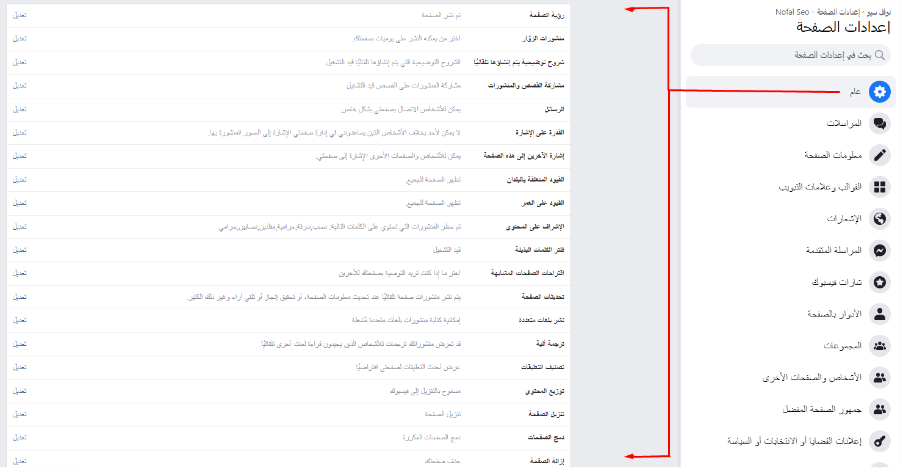
- أول اختيار اسمه “visibility Page” ويُقصد بها ان تكون الصفحة الخاصة بك “published” أي منشورة للناس وأي شخص يريد البحث عنها يجدها ، وحيث أننا ما زلنا في مرحلة الضبط فنتجه إلى يسار هذه النافذة ونضغط على الأمر تعديل او “Edit”كما نرى:

- وبعد الضغط علي هذا الأمر ستظهر هذه النافذة بالشكل التالى تحتوي عىل الخياران التاليان:

- نشر الصفحة “Page published” و إلغاء نشر الصفحة “Page unpublished”
- قم بأختيار الخيار الثانى “unpublished Page” لمنع نشرها الان الى حين الانتهاء من الاعدادات المطلوبة التي تخص المنشورات ليتم التفاعل.
- اضغط على زر “Changes Save” او حفظ التغيرات الموجود اسفل هذان الخياران، وبعد الضغط على هذا الزر يظهر مربع حواري يسأل عن سبب عملها” Unpublished”.
- من ضمن خيارات هذه النافذة نضغط على الخيار” the page isnt finished yet “اى ان الصفحة لا تزال قيد العمل ولم تنتهى بعد ثم نضغط على التالي او “next”.
- وبعد الضغط على هذا الزر تظهر نافذة أخرى تسأل هل لم ينتهي بعد فنقوم بتحديد الاختيار الاول المسمى : Additional content .for example, photos, business, address or phone number
- ثم نضغط علي الزر” Unpublished “فتظهر رسالة أخرى تؤكد أنه تم تنفيذ الطلب مع التنبيه بمحاولة إعادة “Republished” لكي يتم التفاعل مع الناس وبعد الضغط على زر” Close “تختفي الرسالة ليتم تأكيد ذلك .
- ” Visitor posts “الخيار هل تحب أن الزوار الخاصة بالصفحة يقومون بالنشر على هذه الصفحة في الرد على ذلك بالرفض، حيث اننى كـ” Admin “اقوم بالنشر بنفسى وبأرادتى
- لذلك نقوم بالضغط على تعديل أو” edit “فتظهر لنا مجموعة الاختيارات التالية .
- نلاحظ أن الاختيار الافتراضي أو المحدد مسبقاً : Allow visitors to the Page to publish Posts بمعنى تمكين الزوار من نشر المنشورات فتقوم بتحديد الاختيار المسمى: Disable posts by other people on the Page.
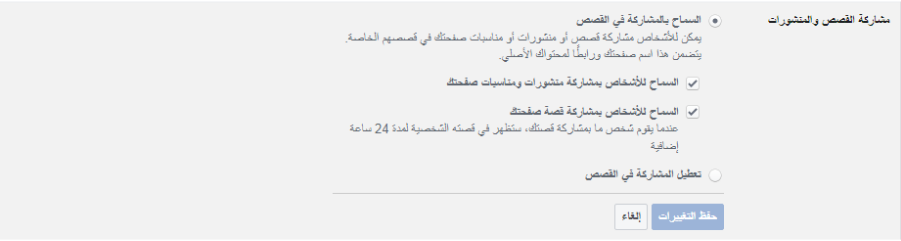
- كما هو موضح بالصورة الزر الذى يرفض مشاركة الزوار قم بالضغط عليه .

- وبعد تحديد هذا الاختيار نقوم بالضغط على زر” Changes Save “لكى تقوم بحفظ الاختيارات التى قمت باختيارها وهى عدم تمكين الزوار من النشر وهذا هو الأساس.
- الاختيار الاول وهو “News Feed audience and visibility for posts” وهو يعنى، أنه لو كان يوجد متابعين للصفحة او معجبين. يستطيع اى منهم ان يرى المنشورات وأن يتفاعل معها. يمكنك أيضا تحديد فئات معينة داخل الصفحة وليس كل من يوجد على الصفحة لكي يرى المنشورات.
- اذا اردت هذا قم بالضغط على “edit “وقم بالاختيار المسمى” Allow News Feed audience selection and post visibility” ثم اضغط على الزر” Changes Save” الخاص بهذا الاختيار.
- الاختيار الثاني وهو” Post and story sharing” بمعنى هل تحب الـ” Fans” الخاصة بـ صفحة فيس بوك أن يقوم بعمل” Share” لبوستاتك ، قم بالضغط على زر” Edit “او( تعديل ) الخاص بهذا الاختيار فيظهر اختيارات كما نرى:
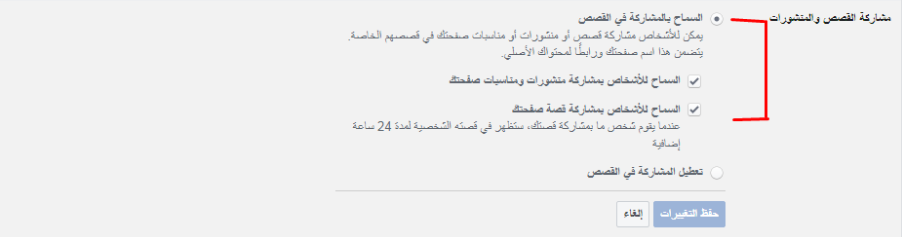
- تجد من ضمن الاختيارات الاختيار المسمى السماح بالمشاركة او “Allow sharing to stories “اضغط على هذا الاختيار
- ثم أضغط على زر حفظ التغيرات او” Changes Save”.
الاختيار Messages(الرسائل)
هل تريد من الـ Fans المسجلين فى صفحة فيس بوك الخاصة بك أن يرسلوا إليك رسائل أم لا، فإذا كان ذلك يزعجك .
- قم بإزالة التحديد من الاختيار المسمى” Allow people to contact my Page privately by show” أو السماح للأشخاص بالتواصل معي.
- وإذا أردت أن يرسلوا إليك رسائل ويتفاعلوا معك فاترك تحديد هذا الاختيار كما هو.
( القدرة على الاشارة )Tagging ability الاختيار
فى حاله تفعيل هذا الاختيار سوف يظهر اسماء الاشخاص الذين قاموا بعمل Tag للبوست بجوار اسم البوست نفسه فأذا اردت عمل اعلان فيمكنك الذهاب الي مركز الاعلانات. لذلك البوست سوف تجد ان الاعلان يظهر بجواره اسماء من قاموا بعمل الـ Tag. لهذا السبب لابد لك من الغاء خاصية الـ Tagging ability او السماح للاشخاص بالاشاره لـ صفحة فيس بوك الخاصة بك.
الاختيار Others tagging this page (قدرة الآخرين للاشاره على الصفحة)
هذا الاختيار يعنى هل تحب الاخرين ان يقوموا بعمل” tag “لـ صفحة فيس بوك الخاصة بك. بالطبع تحب هذا لذلك
- اضغط على زر” edit” او تعديل .
- ثم فعل هذا الاختيار السماح للأشخاص والصفحات الاخرى بالاشارة الى او” Allow people and other Pages “to tag Nofal seo.
القيود المتعلقة بالبلدان “Country restrictions “الاختيار
هذا الاختيار يعنى هل تريد وضع قيود على البلدان الاخرى ام تريد ان تصل صفحة فيس بوك الخاصة بك لبعض البلاد عند الضغط على زر تعديل او” edit “سوف يظهر لك اختياران هما :

فبعد ملء الخانة : countries or country Enter ، وليكن دولة الكويت ، ثم قمنا بتحديد الاختيار :
- Only show this Page to viewers in these countries او اظهار هذه الصفحة فقط للمشاهدين في هذه الدولة فمعناه أن تظهر هذه الصفحة للكويت فقط .
- أما عند تحديد الاختيار : Hide this Page from viewers in these countries او اخفاء هذه الصفحة عن المشاهدين فى هذه البلد. هذا يعني ان تخفى هذه الصفحة عن الكويت فقط .
- عندما تريد تطبيق اى من هذه الاختيارات على جميع البلدان سواء بالاظهار أو بالعكس فقم بترك المربع فارغ.
( القيود على العمر ) Age restrictions الاختيار
- هذا الاختيار يعتبر نفس خطوات الاختيار السابق فعندما تحتار عام او” public” كما نرى سوف صفحة فيس بوك الخاصة بك لكل الأعمار دون تحديد.

- أما الاختيار” over and 21 People “معناه إظهار الصفحة لسن أكبر من 21 سنة ، كما نرى بالاختيار التالى:

(الإشراف على المحتوى)Page moderation الاختيار
يمكنك وضع بعض الألفاظ للفيسبوك التى إذا تمت كتابتها داخل الكومنتات، فلا يقوم بنشرها مثل الألفاظ النابية، فنضغط زر “Edit “فيظهر مربع نكتب بداخله قائمة بالألفاظ المراد استبعادها من الكومنتات كما نرى:
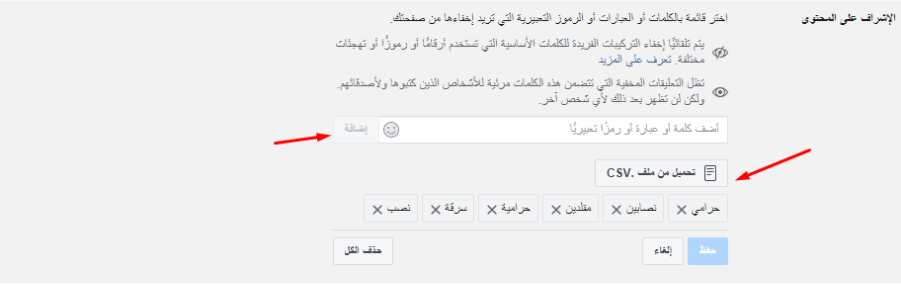
وبالضغط على زر “Add ” او اضافة كما هو موضح بالصورة الموجود فى نهاية هذه الخانة فيتم إضافة اللفظ الذى تريد استبعاده، كما يمكننا اضافة العديد من الكلمات الغير مرغوبة وبالضغط على زر” Add “يتم إخفاء هذه الكلمات مع إضافتها إلى بيان الكلمات التى لاتريد اظهارها فى تعليقات صفحة فيس بوك الخاصة بك . يمكن عمل” File “بالضغط بالماوس داخل هذا المربع وهذا ال”File” نضع به كل الكلمات التى لا نريد اظهارها فى التعليقات ونرفعها مرة واحدة ويكون محفوظ لدينا ثم اضغط على زر” save” فيتم حفظ التغييرات.
اقرا ايضاً: خوارزميات الفيسبوك بالنسبة للصور والفديوهات المنشورة
( فلتر الكلمات البذيئة )Profanity filter الاختيار
- فى هذا الاختيار نقوم بتفعيله بوضع علامة صح فى المربع كما هو موضح أدناه فى الصورة. ذلك لمنع نشر الالفاظ النابية والبذيئة فى صفحة فيس بوك الخاصة بك.
- ثم اضغط على حفظ التغيرات او save.

( الصفحات المتشابهة )Similar Page suggestions الاختيار
- يمكنك الدخول على بعض الصفحات في الفيسبوك، ستجد في أسفل صفحات مقترحة شبيهة بالصفحة التى قمت بالدخول عليها ، ذلك لأن هذا الخيار مفعل داخل هذه الصفحة بمعنى أنك لو قمت بالضغط هنا ستجد الاختيار الافتراضى مفعل كما نرى :

معىن ذلك أنك إذا قمت بالضغط هنا وفعلت هذا الاختيار. معناه أن أي أحد يقوم بالدخول على صفحة الفيس بوك الخاصة بك ستجد فى بداية الصفحة الخاصة بك الصفحات المقترحة الشبيهه بصفحتك فى حاله اراد الـ “user “الاطلاع عليها. هذا عيب لانه المفترض عدم معرفة الآخرين وبخاصة المنافسة، ولذا نقوم بإلغاء هذا الاختيار ولكن ستفقد ميزة وهي أن صفحتك نفسها لن يتم اقتراحها فى صفحات الآخرين. فى هذه الحاله احسب الامر مع نفسك.
- فى حاله اذا اردت أن تقترح او يقترح على الزوار صفحات اخرى فتركه مفعل كما هو.
- واذا لم ترغب فقم بإلغاء التفعيل.
- ثم اضغط على زر حفظ التغيرات او “save”.
( تحديثات الصفحة )Page updates الاختيار
لو كنت تريد تغيير عنوان الصفحة أو تريد وضع Cover جديد أو تريد تغيري ال Logo أو تسجل رقم التليفون أو تلغي العنوان ، أو تقوم بأي تغيير في الصفحة، ً يقوم بتنزيل بوست بهذه التغييرات التي قمت بتغييرها بنفسك ، فستجده تلقائيا وذلك ليعلن للزوار بالذي تم وذلك لان هذا الاختيار مفعل والمسمى” Automatically publish posts when information is updated “on this Page او يمكنك نشر المنشورات تلقائياً عند تحديث المعلومات على هذه الصفحة. ولو قمنا بإلغاء التحديد على هذا الاختيار ، التعديلات التي تنفذها للصفحة لا يتم نشرها للجمهور. إذا أردت نشر لهم بتغيري التليفون أو العنوان فعليك بعمل بوست ووضعه مثلما تحب ولا تجعله تلقائي. ذلك لأن كل شىء يتم عرضه للجمهور، ثم اضغط على زر” Changes Save “او حفظ التغيرات بعد إلغاء التحديد من على هذا الاختيار المشار إليه .

( نشر بلغات متعددة )Post in multiple languages الاختيار
هذا يعنى انك تريد نشر البوست الخاص بك على صفحة فيس بوك التى تمتلكها بأكثر من لغه. بعد الضغط على” edit “او تعديل اذا قمت بتفعيل هذا الاختيار معناه أنك تريد كتابة هذا البوست بأكثر من لغة. هذا الاختيار يمنحك الفرصة لكتابة البوست أكثر من مرة بأكثر من لغة وهو سيقوم بعرضة باللغة المناسبة للـ” user” الذى يتصفح الصفحة الخاصة بك. لن يتم هذا إلا بعد تفعيل هذا الاختيار ثم قم بالضغط على حفظ التغيرات او” save “.

( ترجمة الية )Translate automatically الاختيار
معنى هذا الاختيار أن تقوم بكتابة البوست باللغة العربية وهو يقوم بترجمته باللغة المناسبة للـ” User “، هذا فى حالة ترك هذا الاختيار مفعل كما نرى :

ولكن لا يوجد داعي تركه مفعل لأن الترجمة الحرفية ستؤدى الى حدوث خطأ فى الكلام المكتوب وطريقة صياغته الصحيحة. اذا اردت ترجمة البوست الخاص بك وكتابته بأكثر من لغة يمكنك استخدام :
- الاختيار المسمى ” Post in multiple languages”
- ثم الضغط على زر أو حفظ التغيرات “Changes Save”.
( تصنيف التعليقات) Comment ranking الاختيار
هذا الاختيار يطلب منك تحديد أولوية ترتيب البوستات التى تكتبها على صفحة فيس بوك، بمعنى أن التعليق الموجود في البوست للتعديل ، ما الكيفية اليت تريد الترتيب عىل أساسها ، إذا قمت بالضغط على زر” Edit “ستجد الاختيار المسمى جعل بمعنى ، مفعل” See most relevant comments by default “البوستات الأكثر أهمية تبقى معروضة فى البداية ، بمعنى البوستات التي لديها لايكات أكثر ، التى عليها” Replays “أو ردود أكثر حسب ترتيب الأهمية بالنسبة للكومنتات أو التعليقات ، أو إذا أردت وضعها بالرتتيب العادي أي الكومنت الأحدث فالأقدم فقم بإلغاء التحديد من على هذا الإختيار ثم الضغط عىل زر “Save Changes “كما نرى :

( توزيع المحتوى )Content distribution الاختيار
- فى هذا الاختيار اذا قمت بوضع علامة على المربع بجوار العبارة التى تسمى” Prohibit downloading to Facebook “فانت تختار ان تمنع أي فرد بعمل تنزيل للفيديوهات الخاصة بك.
- اذا اردت العكس لا تقم بوضع علامة على المربع كما هو موضح بالصورة كما نرى:

خيارات ضبط صفحة فيس بوك الاخرى
نستكمل هنا باقى خيارات ضبط صفحة فيس بوك كما فعلنا سابقا وقد اخترنا من قبل ان نجعل الصفحة “unpublished”
- لكى نتخطى هذا نذهب الى اختيار” page “ونضغط علية.
- سوف يظهر لنا اسم الصفحة نقوم بالضغط عليه .
- عندما تفتح الصفحة ستلاحظ وجود رساله اعلى الصفحة تقول ان الصفحة غير مرئية أو This Page isn’t visible” You can publish it when you’re ready for .people to see it”. ذلك لأننا قمنا باختيار” Unpublished” .
- عموما بعد ضبط كل شىء فى الصفحة سوف نقوم بنشر الصفحة.
ضمن خيارات إعدادات الصفحة “Settings”
من اعدادات الصفحة “setting” سوف نقوم باختيار خيار مراسلات او” Messenger “كماهو موضح فى الصورة:
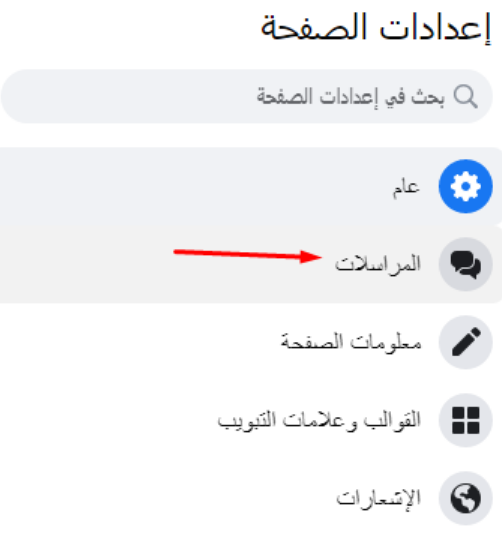
- بالضغط على المراسلات سوف يظهر لنا هذا الاختيار إعداد الردود التلقائية .
- نقوم بالضغط على إعداد كما هو موضح بالصورة.

- بعد الضغط على إعداد سوف يظهر لك مربع كما هو موضح بالصورة . متاح لك إلغاء الرسالة الافتراضية ، ويمكن كتابة الرسالة باللغة العربية أو أي لغة كما تريد.
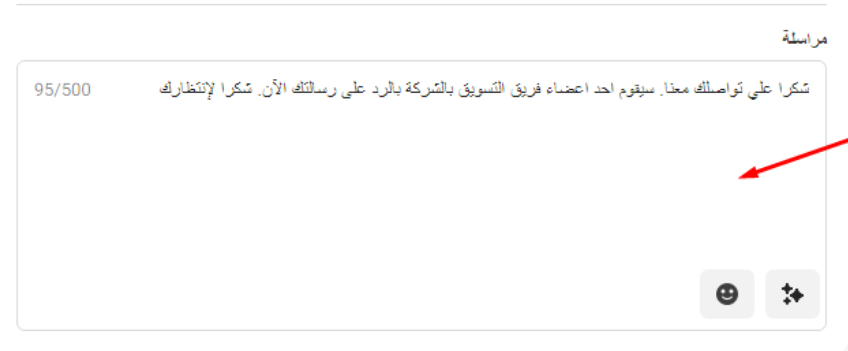
- يوجد ايضا اختيار الـ “Messenger “عندما تقوم بالضغط عليه وتفعيلة. سوف يمكن اى شخص بمراسلتك من خلال الماسنجر.
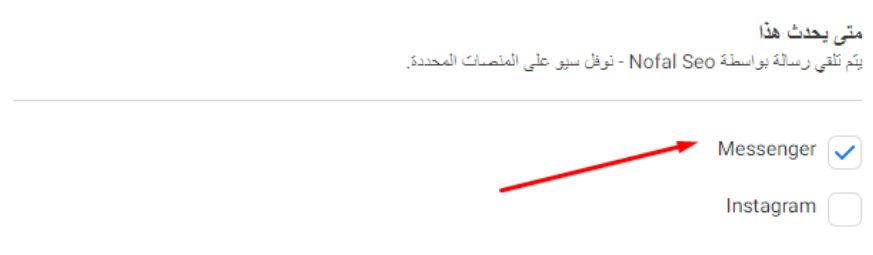
- هناك ايضا فى المراسلات رسالة عدم التواجد والتي تظهر من خلال الصورة كما نرى:
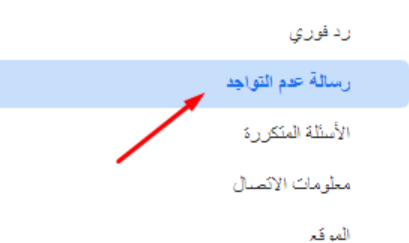
- بالضغط عليها يمكنك تحديد المواعيد التى تستطيع فيها تلقى الرسائل والرد عليها كما هو موضح بالصورة .
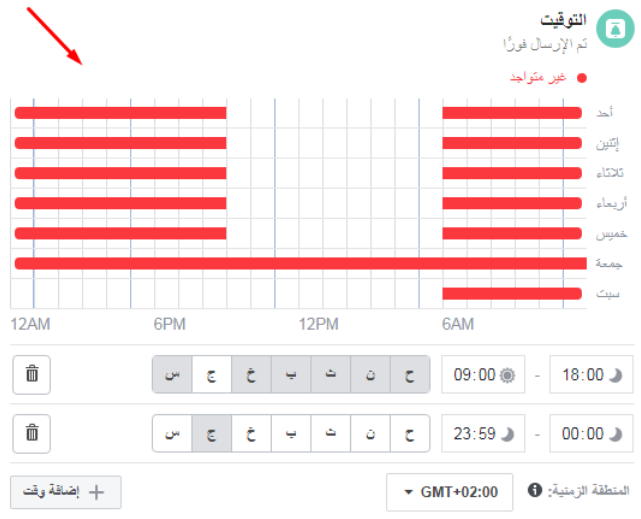
نرجع مرة ثانية الى ال”Category” الأصلية وعند اختيار” info Page “او معلومات الصفحة السابق الإشارة لها فتظهر صفحة فيس بوك الخاصة بك حيث يمكنك تعديل اى بيانات بداخلها كما هو موضح:
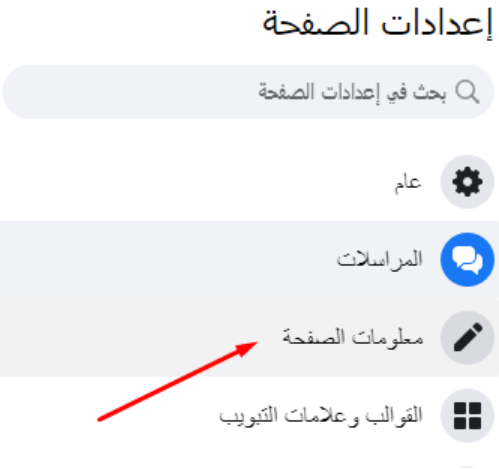
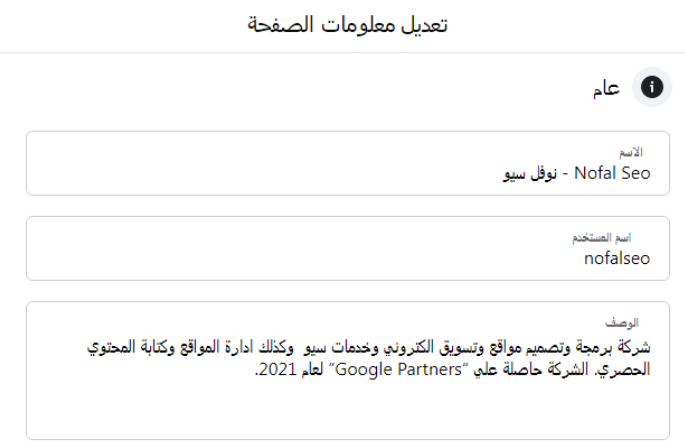
قوالب وعلامات التبويب Templates and tabs الاختيار
- وهذه عبارة عن ال”Tab” او القوالب الموجودة بـ صفحة فيس بوك، تظهر بداخلها الاختيارات التالية :
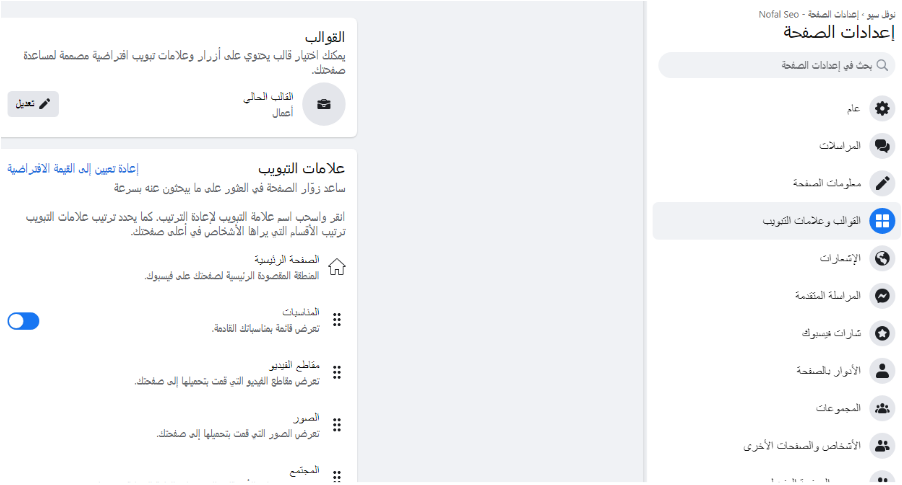
- فإذا نظرنا مباشرة إلى أعلى يمين الصفحة فسنجد اسم الصفحة بالضغط عليه نرجع الى صفحة فيس بوك الخاصة بك كما نرى :
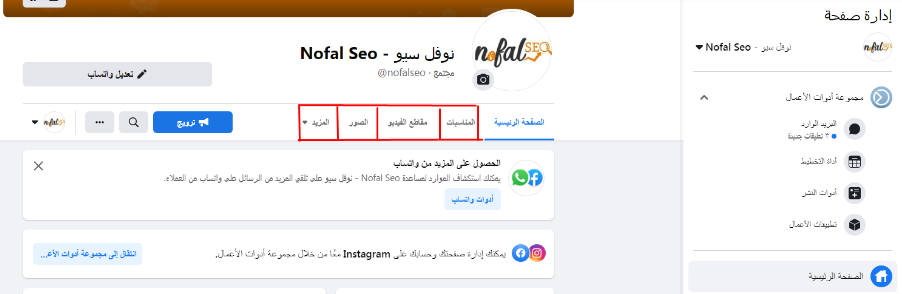
- وهذه الTabs المحددة بالمربع الاحمر هي :” Home – Events – Reviews – Videos – More” او المناسبات – مقاطع الفيديو- الصور- المزيد.
- بالضغط على السهم بجوار الTab الأخرى التي تسمى المزيد او”More” فنجد مجموعة أخرى متفرعة منها كما نرى :
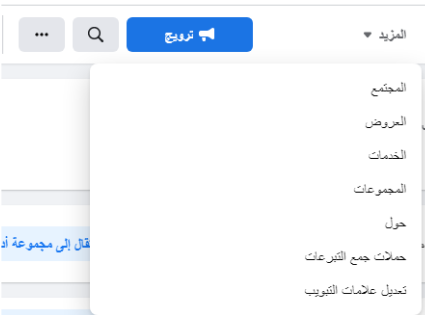
هذه التابات كل واحد منها يؤدى غرض معين على صفحة فيس بوك الخاصة، بمعنى إذا ضغطنا على العروض او” Photos “فتظهر كل الصور الموجودة على الصفحة وهكذا.
نرجع مرة ثانية إلى” Settings” ونضغط على الاختيار” tabs and Templates “مرة ثانية فنجد جميع التابات المتفرعة منها البعض مفعل والبعض الآخر مخفي كما نرى :
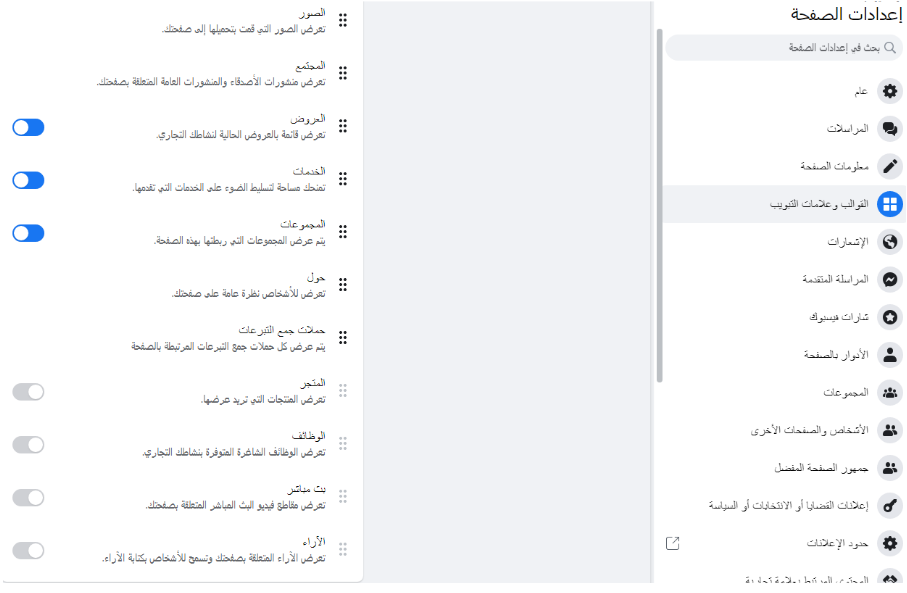
- بالضغط على زر تعديل او “Edit” الخاص بالاختيار الفرعي” template Current “او لقالب الحالى كما نرى بالشكل التالى:
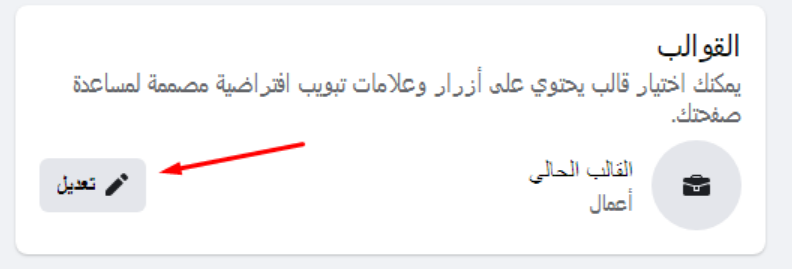
- بعد الضغط على تعديل أو “Edit “سوف يظهر لنا عدة اختيارات كما نرى :
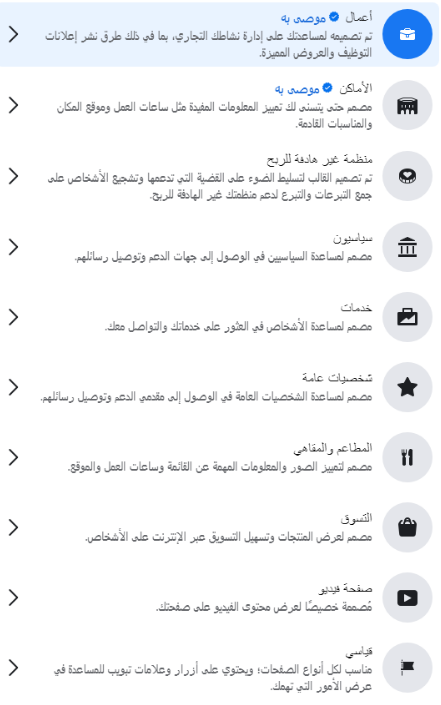
- نقوم بأختيار قياسي أو” Standard” سوف تظهر لنا الصفحة كما نرى:
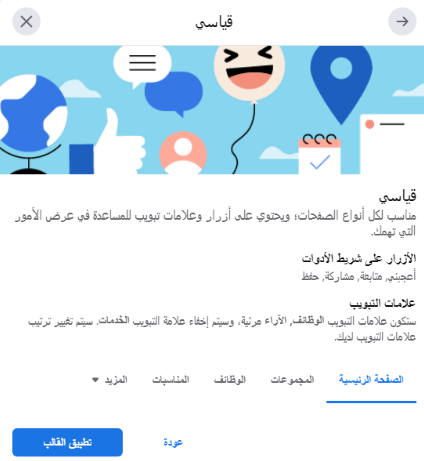
- نرجع الى الصفحة السابقة عن طريق زر العودة أو” back”.
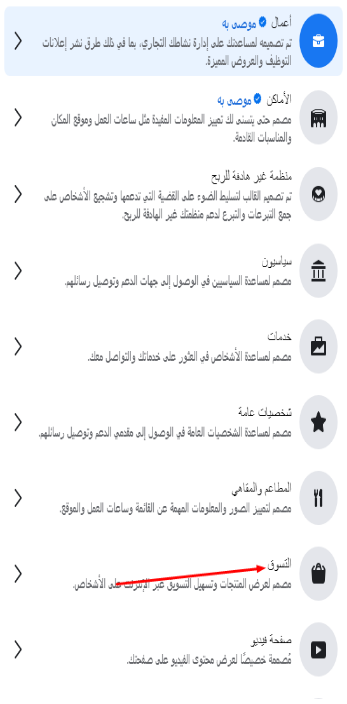
- ثم نقوم بأختيار التسوق او” shopping” سوف تظهر لك هذه الصفحة.
- قم بالضغط على تطبيق القالب او Template apply. فنجد أنه قام بترتيب الـ” Tabs” وأظهر بعضهم وأخفى البعض الآخر وذلك بناء على” Template “التي اخترتها . ولكن يمكنك تغيير الترتيب ، فيمكننا وضع ترتيب” Reviews “قبل”Events” وذلك بالضغط عليها بالماوس وسحبها إلى أعلى.
- اذا اردنا اخفاء اى تبويب نستطيع القيام بذلك عن طريق سحب مؤشر الدائرة من اليسار الى اليمين وغلق التبويب كما هو موضح بالصورة :
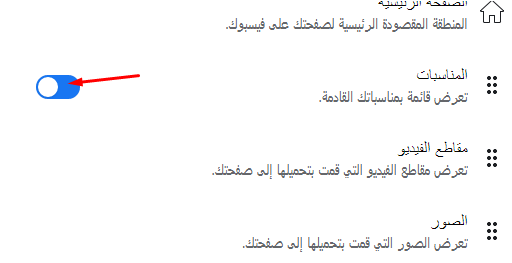
- فتظهر رسالة تفيد إخفاء ال” “Tab فى الركن الايمن السفلى للصفحة ونصها”Tab successfully removed “او تمت ازالة علامة التبويب بنجاح كما نرى بالشكل التالى:

- يمكننا اخفاء او ارجاع اي تبويب بنفس الطريقة .
اقرا يضاً: ضبط الحساب الاعلانى على الفيس بوك
الاختيار Notifications الإشعارات
عندما نضغط على هذا الاختيار تظهر لنا صفحة بالخصائص الخاصة بهذا الاختيار كما نرى:

- هذه التنبيهات التي يمكن إضافتها أو إخفاؤها ، بمعنى أنه يمكننا تفعيل اى اختيار نريد ان يصل إلينا كما هو موضح فى الصورة اذا اردنا ان يصل الينا رسائل نقوم بتفعيل التنبية الخاص بها كما نرى في الشكل .
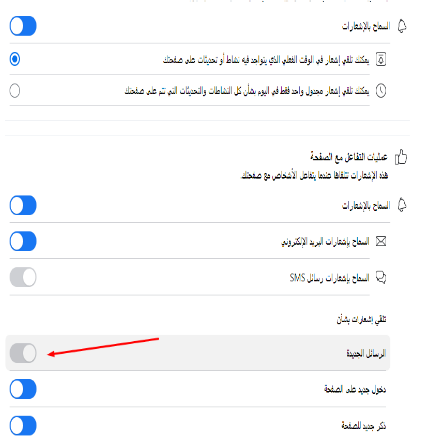
- أما فى حالة إخفاؤه فلم يتم ورود أي تنبيه لورود رسالة من أي فرد كما نرى من الشكل التالى:
- وهكذا يمكننا عمل ذلك مع باقى الاختيارات الاخرى.
( الرسائل المتقدمة) Advanced messaging الاختيار
- بالضغط على ذلك الاختيار تظهر صفحة الخصائص الخاصة به كما نرى :

ويستخدم هذا الأختيار فى حالة الرغبة فى تحكم برنامج آخر فى الرسائل الخاصة بـ صفحة فيس بوك مثلا لو لدينا” Many chat “وهو برنامج مشهور جدا، وظيفته يدير الرسائل الخاصة بالصفحة ويجرى حوار الكتروني ويبدا يتكلم مع الزوار. من خلال هذا الاختيار لو لدينا فكرة عن ال” Chat” وال “pot Chat “أربط هذا ال” Chat “مع رسائل الصفحة الخاصة بك عن طريق هذا الاختيار.
“ Page roles” الاختيار
من خلال هذا الاختيار نضيف أي فريق نرغب فى مساعدته لنا فى ادارة صفحة فيس بوك الخاصة بنا أي ممكن عمل” Admin “معه للصفحة أو يقوم فرد آخر بعمل رسائل أو إدارة الكومنتات كل ذلك يمكن إضافته عن طريق هذا الاختيار . كل ما علينا البحث عن الشخص الذي نريده أن يساعدنا فنكتب اسمه فى خانة “role Page new a Assign “. وبمجرد كتابة أول حروف من اسم الشخص يظهر فهرس بعدد من الأسماء المشابهة لهذه الحروف كما نرى فى الشكل التالى:
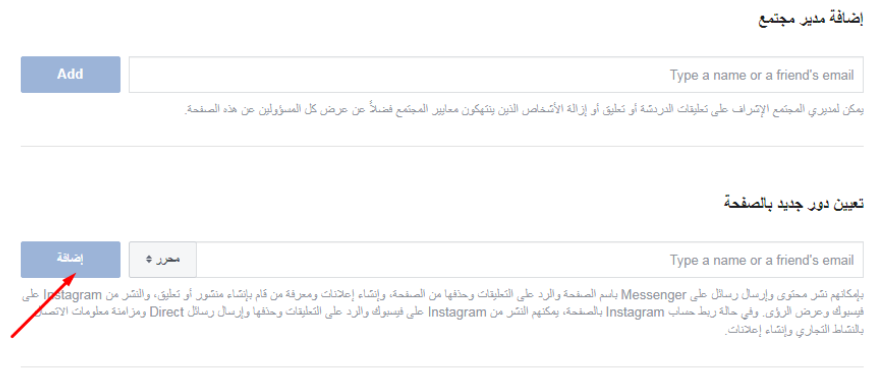
المفروض وجود” Account “لهذا الشخص ، فنعمل “Search “الى أن نجد”Account” الخاص بالشخص المراد البحث عنه. وعند وجود الشخص فى الفهرس المعروض أمامنا فاضغط على هذا الاسم ويتم تعيينه بهذة الطريقة.
- فيظهر اسم الشخص فى صفحة جديدة كما نرى :
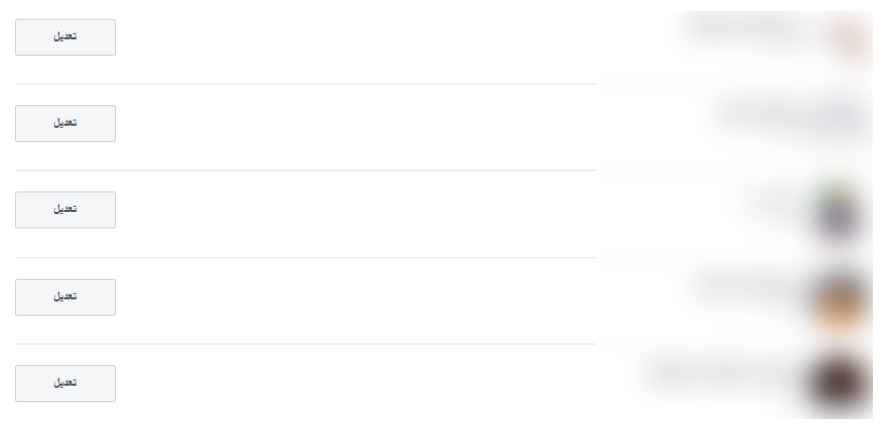
- هنا اضغط عىل الزر “Editor “او تعديل وبعد الضغط على هذا الزر تظهر قائمة منسدلة كما نرى بالشكل التالى نقوم بالاختيار منها الدور الذى نريد هذا الشخص ان يتولاه، كما نرى:
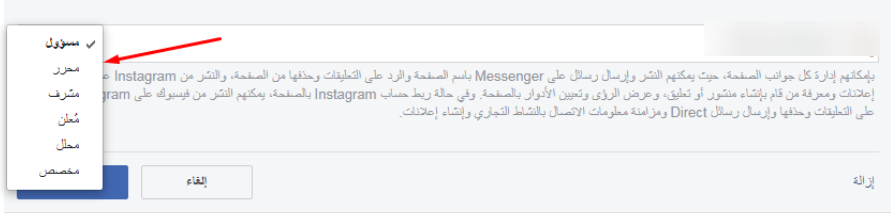
- ثم نقوم بالضغط على “add” او حفظ سوف يظهر لنا رسالة تطلب ال”Password “الخاصة بك وتظهر بها خانة خاصة بذلك كما نرى :
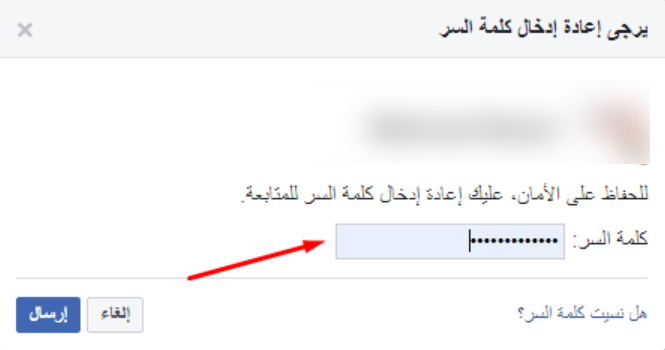
فنكتب ال”Password “الخاصة بالحساب الشخصي الخاص بنا والذي أنشأنا من ً أنين الشخص الذي يضيف هذا الـ” Editor “، بعد ذلك خالله الصفحة ، ليتأكد فعال اضغط على زر” “Submit او ارسال بعد ذلك تظهر صفحة ويظهر بها الشخص الذي أضيف فى قائمة ال “roles Page Existing “الخاصة بالـ” Page”:

- هكذا يمكنك اضافة اى شخص بنفس هذه الطريقة واعطائهم الصلاحية التى نريدها.
( الأشخاص والصفحات الأخرى )”People and other Pages” الاختيار
- فى هذا الاختيار يظهر لنا قائمه المعجبين بالصفحة الـ” fans “سواء كانوا اشخاص او صفحات كما هو موضح:
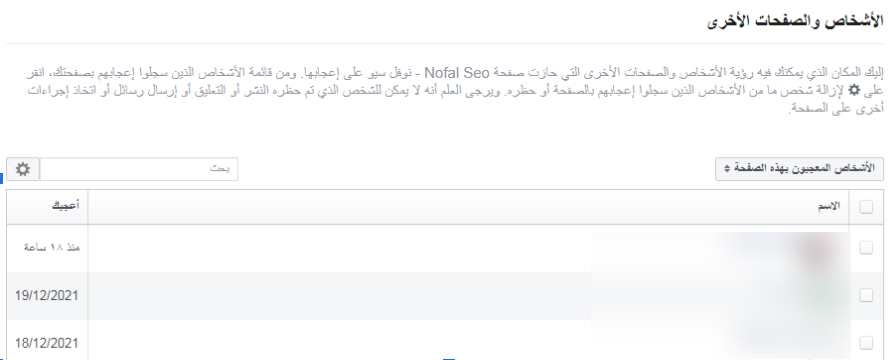
- لو افترضنا وجود شخص معين يفتعل أي مشكلة على صفحة فيس بوك نستطيع عمل بلوك للعضو المزعج “Block “له
- من الصفحة نقوم بالضغط على اسم هذا الشخص من القائمة فتظهر صفحة بها صورة هذا الشخص وجميع بيانات.
- ثم تظهر لنا صفحة الشخص كاملة نقوم بالضغط على الثلاث نقاط نضغط عليهم .
- ثم نختار الاختيار حظر او “Block “كما نرى :
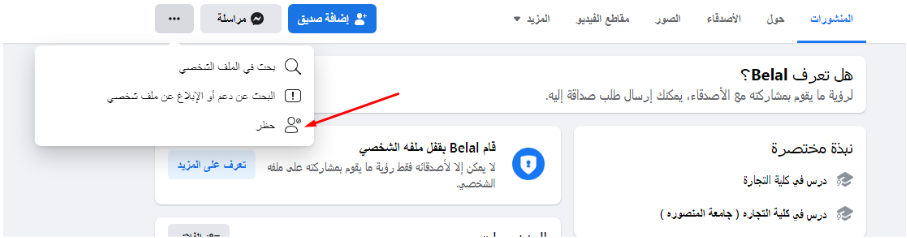
( جمهور الصفحة المفضل )”Preferred Page Audience “الاختيار
هذا الاختيار ملغي فى حالة الضغط عليه سوف تظهر صفحة خالية تفيد بعدم وجودها كما نرى:
![]()
هذا الاختيار السابق تم الغاؤه وذلك لان ال”Audience “الذين نرغب فى وجودهم بالصفحة فنريد معرفة أعمارهم واهتماماتهم وهذه المعلومات تتم عن طريق ً من الاختيار” General “. فى البند الفرعي” restrictions Age “وأيضا وضع السن والبلد المراد تسجيله فيما سبق ولذلك تم إلغاء هذا الاختيار لعدم التكرار.
القضايا – الانتخابات أو السياسات “Issue, electoral or political ads” الاختيار
هذا الاختبار من أجل الإعلانات السياسية التى يمكن عملها داخل صفحة فيس بوك، مثل حملة انتخابية لها علاقة بالسياسة، بعد الضغط عليه تظهر صفحة من خلالها نختار البلد ونحدد بعض السياسات التي نريدها.لكن هذا النظام ليس مفعل فى الدول العربية .
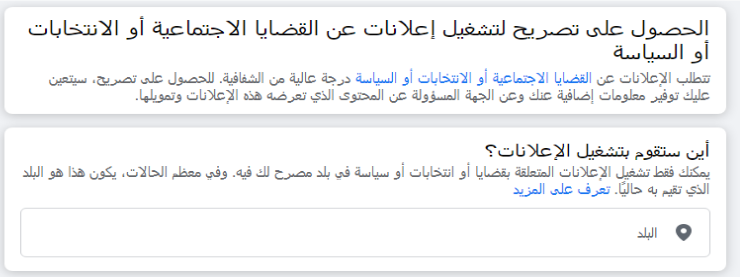
( حدود الاعلانات)” Ad limits” الاختيار
يوضع هذا الاختيار عند الإعلانات عندما نريد معرفتها.
المحتوى المرتبط بعلامة تجارية” Branded content “الاختيار
هذا الاختيار نقوم بتفعيله عند الرغبة فى الحصول على مكسب من الفيسبوك مثل اليوتيوب، فمن خلاله يمكنك نشر فيديوهاتك لتكسب منها.
الاختيارات” Instagram و Whatsapp “
ومن خلالهم نربط الحسابات التي قمنا بعملها في الانستجرام والواتساب فى الصفحة الخاصة بك .
- يمكننا عمل “Connect “مع الصفحة اضغط على زر”Account Connect” لعمل حساب على الانستجرام.
- يظهر لك زر” continue “بالضغط عليه تظهر لك صفحة اخرى لوضع بياناتك وتكمله باقى التسجيل بالضغط على” log in”.
- بعد أن قمنا بعمل “in Log “نضغط على زر” Info Save “لحفظ بيانات هذا ال”Account” داخل صفحة الفيسبوك.
- ثم ننتظر قليلا لحين ظهور بيانات الحساب الخاصة بهذه الصفحة.
- بعد ظهور تلك البيانات هذا دليل على أن الـ “Connection “تم .
- مزية عمل” Connection “أنه عندما يتم عمل بوست يمكنك نشره على فيس بوك وانستجرام في آن واحد.
- كما نرى في الصورة قد تم ربط الحساب بالفعل بـ استجرام :

الاختيار Whatsapp
نريد ربط حساب الواتس اب بيزنس بــ صفحة فيس بوك كما فعلنا بأنستجرام
- اولا نضغط على علامة الواتس سوف تظهر لنا الصفحة فيها”code Country “.
- بعد ذلك نقوم بوضع رقم التليفون الخاص بالبلد” number Phone”
- بعد ملء هذه البيانات سوف يظهر لنا صفحة بها زر مكتوب علية” Code Send”. اضغط علية سوف يظهر لنا رساله محتواها انه سوف يتم إرسال كود لهذا الرقم الذى تم إدخاله سوف تقوم بإعادة كتابة ذلك الكود مرة أخرى فى المكان المخصص له للتأكد من أنك الشخص صاحب الرقم.
- الان نقوم بفتح الواتس اب بزنس فنجد رسالة من الفيسبوك بال” Code Activation “الذي تحتاجه.
- نقوم بكتابة الكود فى المكان المخصص له ثم نضغط على “Continue “.
- ثم بعد ذلك تظهر لك رسالة تعرفك أنه من الممكن اضافة زر الواتس اب للتواصل مع العملاء بسهول.
- عند الضغط على زر” Button Add “فتظهر صفحة أخرى ويظهر بها تفعيل المفتاح عند طريق تحريك المؤشر على وضع on فى الصفحة التى تسمى اعدادات صفحة حساب واتس اب. او” Use Whatsapp as Page button “كما هو موضح بالصورة:

هذا الاختيار يعطينا ميزة اضافة رقم الواتس اب الى صفحة فيس بوك في حالة الرغبة فى ذلك. أما في حالة عدم الرغبة فى تفعيله نترك الوضع الافتراضى off، فى هذه الحالة يمكننا الرجوع الى صفحة فيس بوك الخاصة بنا والمفترض وجود زر بها مكتوب علية واتساب او whatsapp بالضغط على هذا الزر
سوف يظهر لنا عدة خيارات منها:
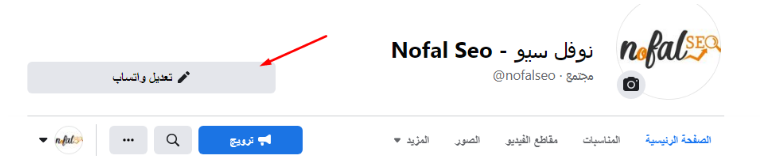
- اختيار الزر
- تعديل الزر
- حذف الزر
قم باختيار الاختيار الذى تريد تفعيلة بمنتهى البساطة كما هو موضح بالصورة كما نرى:
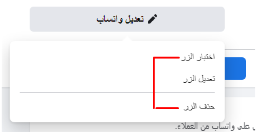
- في حالة الضغط على تعديل الزر سوف تظهر أمامنا صفحة بها عدة اختيارات كما نرى.
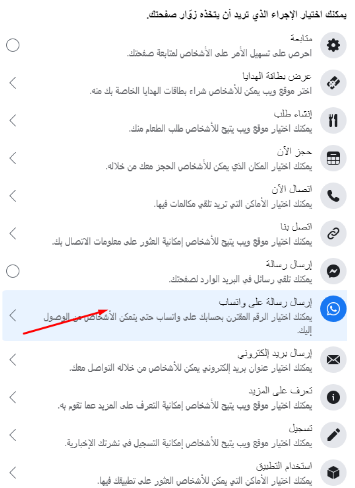
- نقوم باختيار ارسال رساله على الواتس اب او” send whatsapp message”.
- سوف يظهر لنا مربع حواري لكتابة رقم الهاتف الذي تتعامل به على الواتساب.
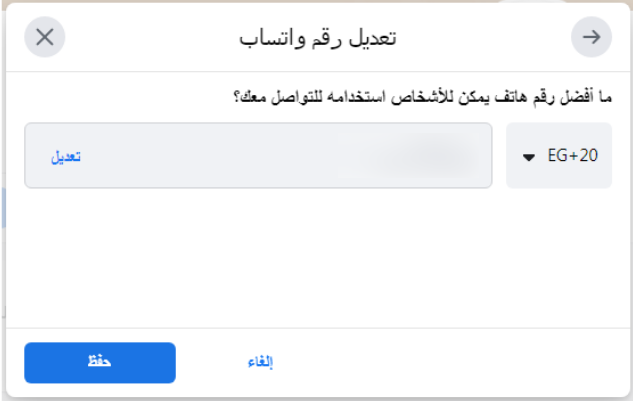
- قم بالضغط على زر الغاء او “Cancel” وذلك لأنه موجود بالفعل موجود بالفعل .
- ارجع مرة أخرى إلى ال”Settings “الخاصة بـ صفحة فيس بوك الخاصة بك. الان قمت بأهم خطوتين وهما ربط الواتساب والانستجرام والفيس بوك، الان فى حاله عمل اعلان سيكون التفاعل على الثلاث تطبيقات في آن واحد.
الاختيار” Featured “(مميزه)
من خلال هذا الاختيار يمكنك تمييز اي صفحة تريدها او الاعجاب بها عمل “like” يمكنك ذلك عن طريق صفحة فيس بوك الخاصة بك أو عن طريق الحساب الشخصى الخاص بك. سوف تظهر صفحة فيس بوك الخاصة بك بهذا الشكل.
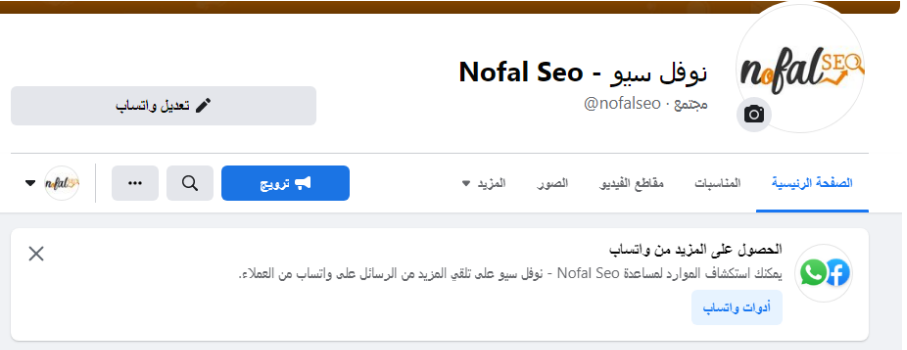
- فى حالة الضغط على أعجبك او” Like” سوف يسجل هذا الاعجاب بالـ” Account “الشخصى الخاص بك.
- اما فى حاله لو اردت عمل اعجاب كـ” page” او كصفحة فقم بالضغط على زر” Page your as Like “. أو تسجيل الإعجاب بأسم صفحتك.كما هو موضح فى الصورة.
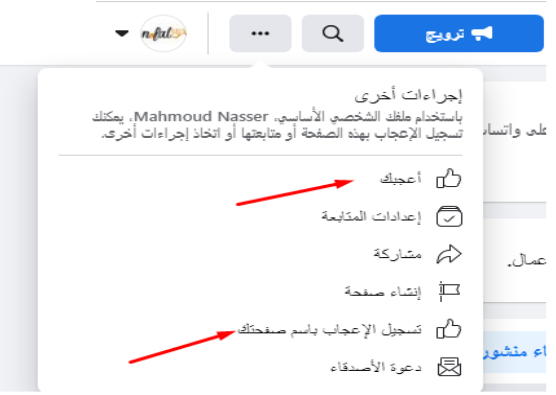
- معنى ذلك عمل” Like”للصفحة وليس بالـ” Account” الخاص بك وبعد الضغط على هذا الاختيار. سوف تظهر لك رسالة تطلب منك تحديد الصفحة التي تريد الإعجاب بها لانه من الممكن وجود عدة صفحات على الاكونت الشخصى الخاص بك كما هو موضح:
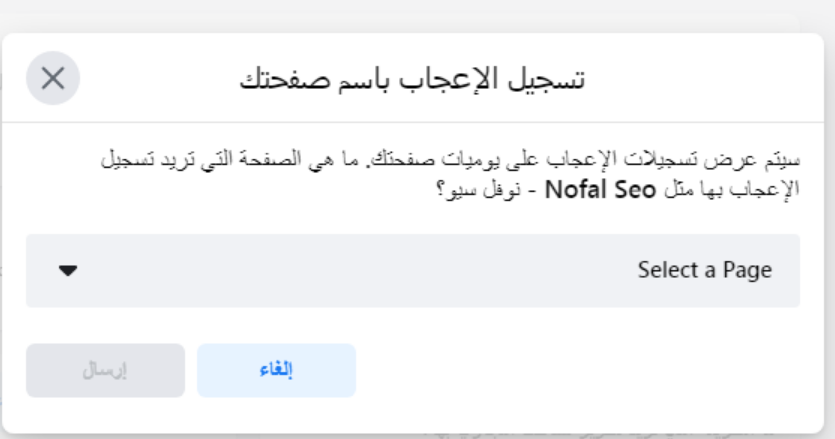
- وبالضغط على السهم الموجود بجوار عبارة “Page a Select ” سوف يظهر لك اسماء عدة صفحات كما هو موضح فى الصورة:

- بعد القيام باختيار اسم الصفحة التي تريدها .
- قم بالضغط على ارسال او “submit”.
بالرجوع إلى “Settings” الخاصة بالصفحة وقمنا باختيار” Featured” او المميزة من القائمة” Settings “. فسوف يظهر لك كل الصفحات التى قمت بعمل اعجاب او” Like” لها .
الاختيار Crossposting (النشر فى منشورات متعددة)
- المقصود بهذا الاختيار هو تمكينك من نشر بوستات على اى صفحة حتى لو لم تكن موجودة على الاكونت الخاص، يمكنك النشر عندهم او العكس. كل ما عليك هو وضع اللينك الخاص بالصفحة التى تريد تنزيلها عندك كما هو موضح بالصورة:
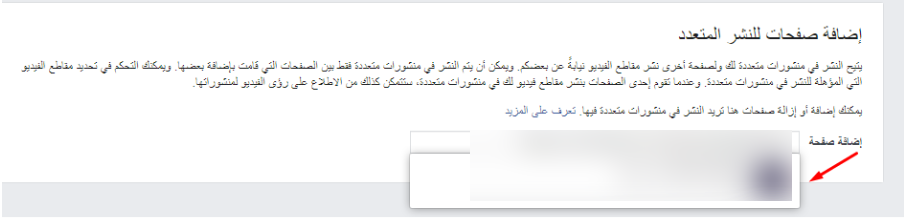
- ثم بعد ذلك تظهر صفحة أخرى يظهر بها التعاون بين صفحة فيس بوك الخاصة بك وبين الصفحة التى قمت بالارتباط بها او بالنشر عليها او العكس كما هو موضح:
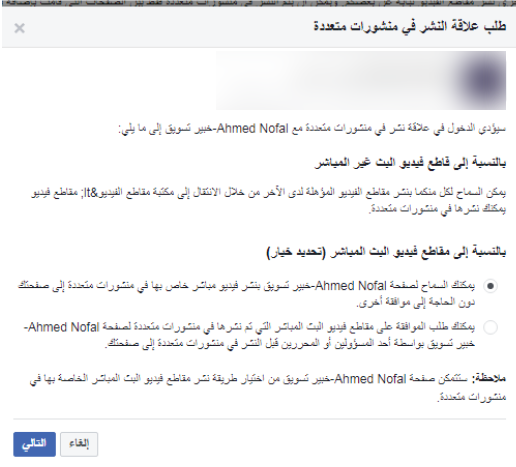
- فى هذه الصفحة يظهر لك اختيارين هما. هل تحب ان يكون النشر بدون موافقتك اى تقوم صفحة خبير تسويق بالنشر دون الرجوع اليك. الاختيار الثانى هو الرجوع الى موافقتك شخصيا.
- بعد اختيار احدى الاختيارين قم بالضغط على التالي او” Next”.
- بعد ذلك سوف يظهر مربع حواري يطلب منك وضع لينك كما هو موضح بالصورة:
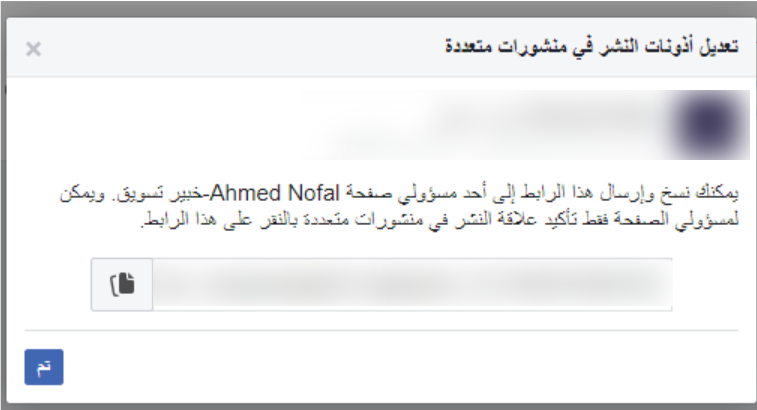
- هذا اللينك يأخذه للAdmin الخاص بـ صفحة فيس بوك التي تم ربطها بالصفحة الاخرى بعد عمل copy للينك.
- نقوم بالضغط على اللينك ليعطى الموافقة على هذه الشراكة التى قمت بعملها .
- لابد من موافقة الادمن على هذه المشاركة وليس اى فرد آخر مسؤول عن الصفحة وحده الادمن المؤهل لإعطاء تلك الموافقة.
- قم بالضغط على تم او Done:
- لاحظ ان هذا التعاون من طرف واحد بمعنى هم من يستطيعوا النشر على صفحة فيس بوك الخاصة بك وليس العكس إلا إذا قاموا بعمل تلك الخطوات التى قمت بعملها.
اقرا ايضًا:
البريد الوارد لدعم الصفحات“Page Support Index” الاختيار
اذا كان لديك اى رسائل للدعم الفنى الخاص بالفيس بوك، او لديك مشكلة فى اى شىء. سوف تجدها هنا فى ذلك المكان.
الاختيار “Payments “عمليات الدفع
هذا الاختيار يوضح العملة التى تستخدمها فى عملية الدفع بالضغط على هذا الاختيار. تظهر لك صفحة بها مربع العملات وبجوارها سهم يشير الى مكان خاص باختيار العملة التي تريدها كما هو موضح بالصورة:
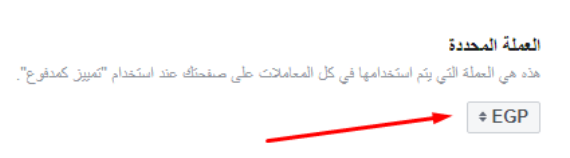
الاختيار سجل ادارة الصفحة“Page management history”
هذا الاختيار يبين لك الاعمال التي قمت بها فى الفترة الاخيرة مثل إضافة تليفون أو تغيري عنوان أو أي شـئ آخر .
الاختيار الأخير “log Activity ” سجل النشاطات
هذا الاختيار يوضح لك ماذا فعلت فى صفحة فيس بوك جديدة فى الفترة الاخيرة سواء كان لايك لاي صفحة او اى أجراء اخر . بالوصول إلى هذا الاختيار الاخير فى صفحة فيس بوك نكون قد انتهينا من جميع إعدادات الصفحة وتهيئتها للنشر والعمل.
قد يهمك ايضا قراءه: القمع التسويقي
هل تحتاج استشارة بخصوص هذا الموضوع؟
تواصل على واتساب